Cómo corregir el error de error inadmisible del registro en Windows

- 2931
- 446
- Samuel Méndez
Deje que la compañía Microsoft trabaje duro en la nueva versión de Windows, las actualizaciones se ven dignas, pero las deficiencias aún están presentes, incluso si es más pequeña. Un inconveniente agudo que se queja una larga lista de usuarios es un valor inaceptable para el registro. Hablando de lo contrario, los archivos con cierta extensión no se abren. Ahora consideraremos este problema con más detalle, encontraremos sus orígenes y alcanzaremos soluciones pragmáticas.

Las razones de la aparición de este error
Para empezar, recordamos que el registro del sistema es una base de datos que contiene instalaciones para el software y el hardware de la PC. A veces sucede que el registro da un error. Este error puede aparecer después de las siguientes acciones del propietario de la PC: limpiar el registro, eliminar los servicios públicos, hacer cambios bajo la influencia de malware. Por supuesto, no se presenta una lista completa aquí, pero estas son las opciones más probables. La consecuencia es aumentar la ventana de error al intentar iniciar plataformas.
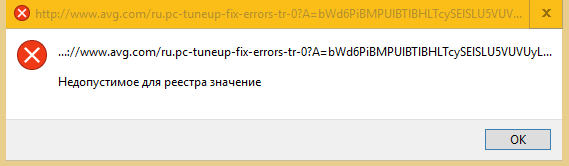
Formas de resolver el problema
Después de visitar el sitio oficial, comprenderá que los creadores del décimo sistema operativo aconsejan moverse en tal situación para reinstalar software. ¿Hay otras formas de resolver el problema?? Por supuesto, por eso describiremos sus instrucciones debajo de usted.
Le pedimos firmemente que comience a verificar su computadora para obtener virus. Encienda el escáner en el antivirus y asegúrese de tener que ir a otras medidas.
Atención: actualice la base de datos antivirus antes de escanear.
Una de las salidas posibles con un valor inaceptable del registro será la apertura del archivo utilizando la eliminación manual de la utilidad. Las acciones son las siguientes:
- Haga clic con el botón derecho del mouse en el icono de la aplicación y seleccione las propiedades en una ventana hinchada.
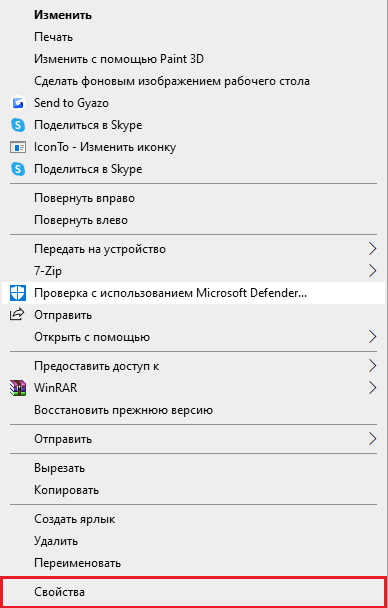
- A continuación, encontramos la inscripción general.
- Notamos con una marca de verificación para desbloquear.
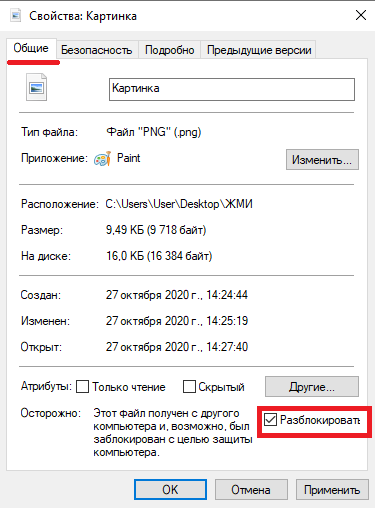
- Haga clic en Cambiar e instalar el software que iniciará el elemento.
- Haga clic en Aplicar y más bien Aceptar.
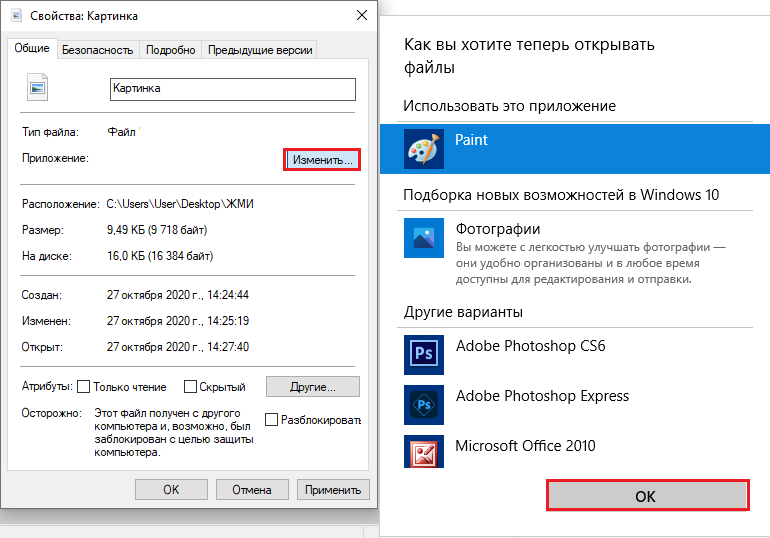
- Apague todo el menú abierto y reinicie la computadora.
Una aplicación con diferentes formatos puede participar aquí, pero el orden de los pasos será idéntico.
Qué hacer si las imágenes no se abren en Windows 10
Estos archivos están por delante de otros miles en este momento. El valor inaceptable del registro al abrir fotos es más común. Así que veamos qué se puede hacer.
En general, en una PC con la décima versión de Windows hay un programa desarrollado para abrir imágenes. Se llama "fotos". Después de reinstalar el sistema operativo o limpiar el registro, la conexión entre las imágenes y la utilidad se puede borrar. Por lo tanto, aquí están las instrucciones de restauración para usted:
- Presione el botón derecho del mouse de acuerdo con cualquier archivo de imagen.
- Elige abrir con.
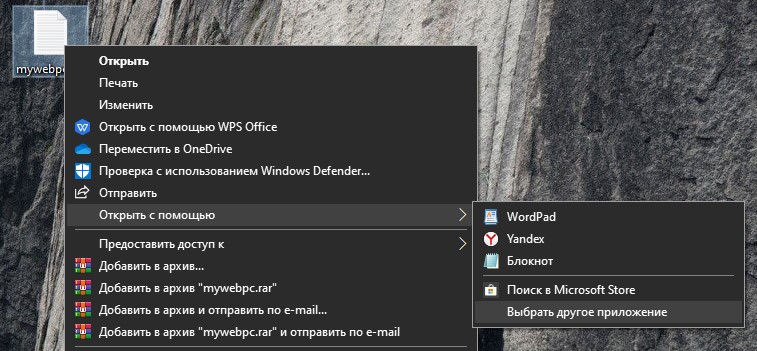
- Haga clic en Elija otra aplicación.
- Ahora escribimos el programa en el menú que aparece y lo ponemos como una constante.
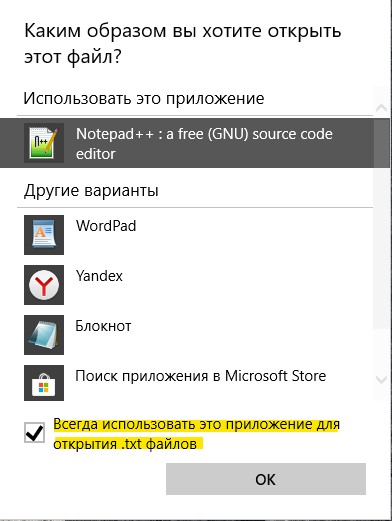
- DE ACUERDO.
En el caso de que este método no haya corregido nada, procedemos a restaurar el registro.
Para devolver el registro a la versión de trabajo original, debe recurrir a un archivo pre -ahorrado "bekap". Si el usuario no se molestó en crear una copia en el pasado, ahora solo un especialista o una persona bien informada puede devolver todo a su lugar.
Realizamos el análisis del sistema:
- Haga clic con el botón derecho para el inicio.
- Administrador de stand de comando.
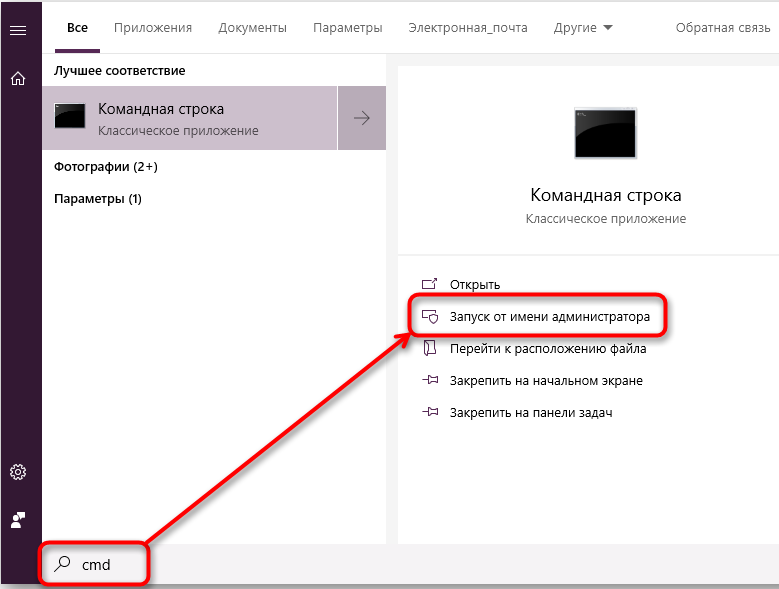
- Impresión: SFC/Scannow/
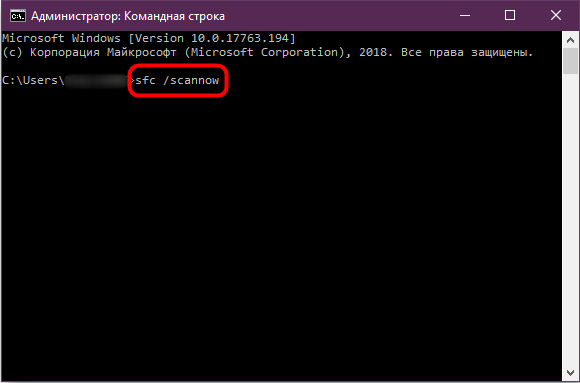
- Presione el botón ENTER.

- Terminamos el procedimiento y reiniciamos la PC.
Creamos una copia de copia de seguridad del registro (sujeto a la existencia de la copia de seguridad):
- Win+R.
- Enviar regedit.
- DE ACUERDO.
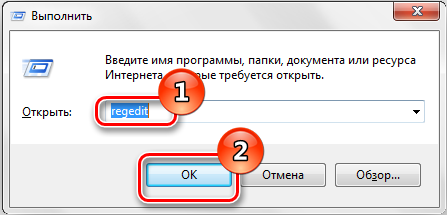
- Abrimos el archivo.
- Exportación de prensa.

- Elija todo el registro y marque el punto.
- Indique dónde guardar el archivo y haga clic en.
Operación final: registrar reanimación.
Etapas de conclusión:
- Puntos del primero al cuarto liderazgo anterior.
- Presione la importación.

- En la revisión encontramos una "copia de seguridad" de copia de seguridad.
- Encienda la copia de seguridad y seleccione Sí.
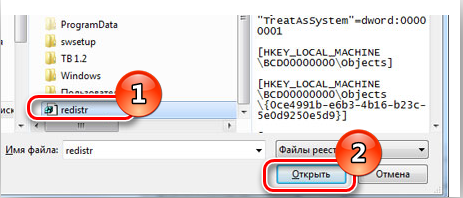
- Esperamos el final de la operación y reiniciamos la PC.
Si no ha creado una copia antes, es mejor preguntarle a sus amigos o conocidos. Siempre hay una opción para atraer a los especialistas. Esperamos que después del cumplimiento de estas instrucciones, restaure el trabajo de su amigo de hierro. Gracias por su atención, deje los comentarios a continuación.
- « Cómo desconectar el servicio de telemetría de compatibilidad de Microsoft
- Reemplazo independiente del bucle de la matriz de laptop »

